主页 > 经验 >
如何去掉Mac自带的英文输入法技巧 苹果mac系统自带英文输入法删
如何去掉Mac自带的英文输入法技巧 苹果mac系统自带英文输入法删除方法。我们在使用电脑的时候,总是会遇到很多的电脑难题。当我们在遇到了需要删掉苹果系统自带的英文输入法的时候,应该怎么办呢?一起来看看吧。
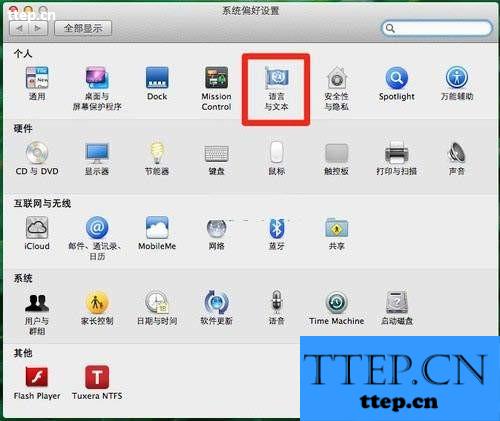
首先打开系统偏好设置里的语言与文本选项,打开输入源。
相信大家“美国英文”这个选项上是灰色的,不能勾选的,所以,我们来一个曲线救国。翻到最底下,勾选越南文输入法,勾选方法如下:

这时候,你回去看看会发现“美国英文”输入变成了蓝色,可以勾选了,去掉那个勾,然后再回去看看发现那个越南文输入法还是可以勾选的,再去掉越南文输入法。好啦,这样就大功告成了,英文输入法不见了,好好享受便捷的输入方式吧。。。。

对于我们在遇到了需要删掉苹果电脑中的英文输入法的时候,我们就可以利用到上面给你们介绍的解决方法进行处理,希望能够对你们有所帮助。
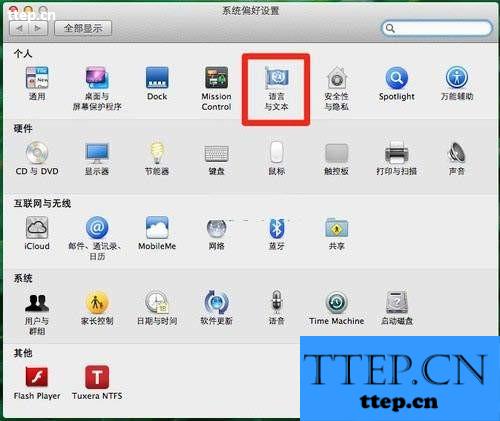
首先打开系统偏好设置里的语言与文本选项,打开输入源。
相信大家“美国英文”这个选项上是灰色的,不能勾选的,所以,我们来一个曲线救国。翻到最底下,勾选越南文输入法,勾选方法如下:

这时候,你回去看看会发现“美国英文”输入变成了蓝色,可以勾选了,去掉那个勾,然后再回去看看发现那个越南文输入法还是可以勾选的,再去掉越南文输入法。好啦,这样就大功告成了,英文输入法不见了,好好享受便捷的输入方式吧。。。。

对于我们在遇到了需要删掉苹果电脑中的英文输入法的时候,我们就可以利用到上面给你们介绍的解决方法进行处理,希望能够对你们有所帮助。
- 最近发表
- 赞助商链接
